As ferramentas auxiliares permitem a utilização de recursos para a complementação e auxílio aos usuários.
Adiantamento de Banco de Horas
Nessa ferramenta podem ser realizados adiantamentos do banco de horas de um ou mais funcionários, que obtenham débito ou crédito de horas. .
Ao utilizar este ferramenta, serão geradas contas de lançamento (Informadas na aba Eventos da manutenção de Configurações do Ponto Eletrônico), tanto de crédito como de débito, de acordo com o saldo do banco de horas do funcionário, na folha de pagamento, fazendo com que, através das informações adicionadas com o uso desta ferramenta, sejam geradas as movimentações corretas sobre o saldo do banco de horas do(s) funcionário(s).
 Para acessar a ferramenta, clique no menu lateral Controle de Ponto Eletrônico >> Tools >> Adiantamento de Banco de Horas. A seguinte janela será exibida:
Para acessar a ferramenta, clique no menu lateral Controle de Ponto Eletrônico >> Tools >> Adiantamento de Banco de Horas. A seguinte janela será exibida:

Informe os seguintes campos:
Referência
Este campo vêm preenchido com a última referência com ocorrência de débito ou crédito de horas para os funcionários. Caso queira trabalhar com uma referência diferente da apresentada, basta clicar sobre o campo e digitar o Mês e Ano para a referência no formato : MM/AAAA. Ao informar a referência, automaticamente os campos Dt. Inicial, Dt. Fim e Situação serão preenchidos e não poderão ser alterados pelo usuário na tela da ferramenta.
Funcionários com crédito/Funcionários com débito
Selecione  estas opções para exibir apenas funcionários com crédito/débito de horas ou ambas as situações.
estas opções para exibir apenas funcionários com crédito/débito de horas ou ambas as situações.
Após informar os devidos filtros será exibida uma listagem dos profissionais com saldo de horas no período. Nesta listagem são demonstrados os saldos totais de crédito e débito de horas para todos os funcionários e também um registro individual. Caso o funcionário tenha acúmulo de horas em referências passadas, este valor será exibido na coluna Saldo Anterior.
Por padrão todos os registros exibidos aparecem marcados, porém o usuário poderá desmarcar os funcionários que não deseja processar no adiantamento do banco de horas.
Tipo de Adiantamento
Este agrupamento irá definir a forma de adiantamento utilizada para o saldo de horas do(s) funcionário(s) de acordo com a determinação do responsável pelo Departamento Pessoal da empresa.
Porcentagem (Informe o percentual do adiantamento)
Selecione  esta opção para realizar o adiantamento de horas de acordo com um valor percentual.
esta opção para realizar o adiantamento de horas de acordo com um valor percentual.
- Exemplo: Total de Horas 25*Percentual para adiantamento 20% = Serão adiantadas 5 horas do banco do funcionário.
Horas (Informe a quantidade de horas para adiantar)
Selecionando  esta opção deverá ser informado no campo em frente, a quantidade de horas que deseja atribuir ao adiantamento.
esta opção deverá ser informado no campo em frente, a quantidade de horas que deseja atribuir ao adiantamento.
 Para atribuir valores negativos para percentual e quantidade de horas, anteceda o número com o sinal de menos ( – ). Ex. -10%, -5 Horas.
Para atribuir valores negativos para percentual e quantidade de horas, anteceda o número com o sinal de menos ( – ). Ex. -10%, -5 Horas.
Após informar os dados clique no botão Processar.
 Não será permitido realizar o adiantamento de banco de horas quando na manutenção Resultado da Apuração do Banco de Horas houver registro com status (P) Pendente.
Não será permitido realizar o adiantamento de banco de horas quando na manutenção Resultado da Apuração do Banco de Horas houver registro com status (P) Pendente.
Atribuir Justificativa em Lote
Nessa ferramenta pode-se atribuir uma justificativa de falta/atraso para um ou mais funcionários da empresa, com diversas opções de desconto ou abono de atrasos e faltas. .
 Para acessar a ferramenta, clique no menu lateral Controle de Ponto Eletrônico >> Tools >> Atribuir Justificativas em Lote. A seguinte janela será exibida:
Para acessar a ferramenta, clique no menu lateral Controle de Ponto Eletrônico >> Tools >> Atribuir Justificativas em Lote. A seguinte janela será exibida:
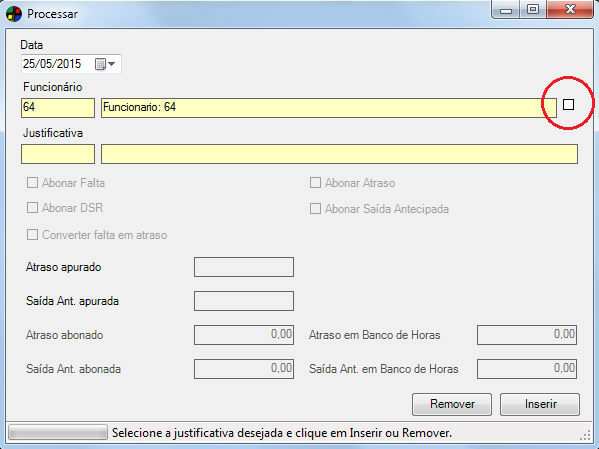
Neste janela serão exibidos a Data e o Funcionário selecionado na janela anterior, podendo estes campos ser alterados.
Para selecionar todos ou parte dos funcionários, selecione  a opção Seleção Múltipla, ao lado do campo que exibe o nome do funcionário. A janela de Seleção de Funcionários será aberta para a escolha dos mesmos.
a opção Seleção Múltipla, ao lado do campo que exibe o nome do funcionário. A janela de Seleção de Funcionários será aberta para a escolha dos mesmos.
Informe o código da Justificativa que será aplicada, ou pressione ENTER em um dos campos para fazer uma pesquisa.
Os campos e opções referentes às configurações da justificativa serão informados automaticamente, de acordo com as especificações já informadas no cadastro das mesmas.
Os campos Abonar Falta, Abonar DSR, Converter falta em atraso, Abonar Atraso, Abonar Saída Antecipada e Atraso Abonado podem ser alterados, se necessário.
Clique no botão Inserir para processar a justificativa.
Clicando no botão Remover, pode-se excluir a justificativa já processada.
Gerar Resultados
Esta ferramenta tem a função de totalizar todas as informações referente ao ponto dos funcionários, incluindo saldo de horas, faltas e atrasos.
 Para acessar a ferramenta, clique no menu lateral Controle de Ponto Eletrônico >> Tools >> Gerar Resultados. A seguinte janela será exibida:
Para acessar a ferramenta, clique no menu lateral Controle de Ponto Eletrônico >> Tools >> Gerar Resultados. A seguinte janela será exibida:
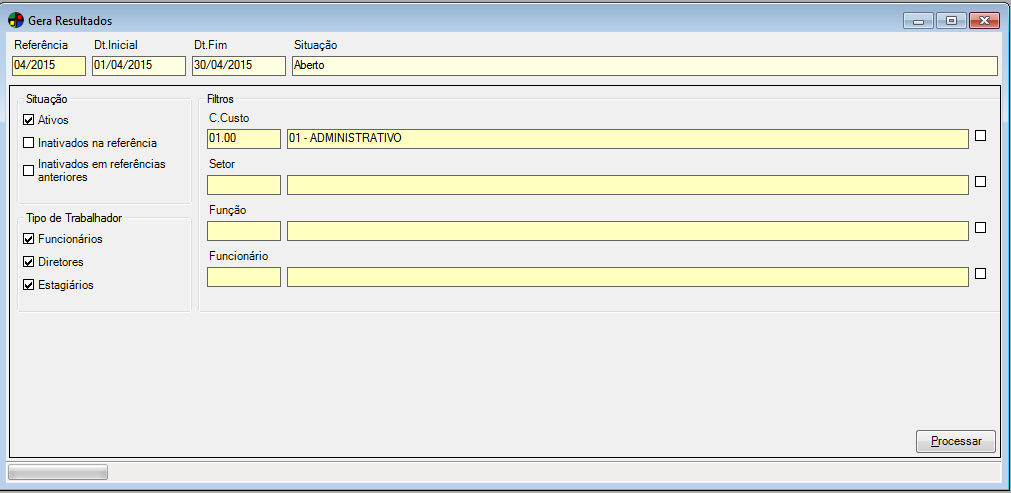
Informe os seguintes campos:
Referência
Este campo vêm preenchido com a referência onde os resultados de movimentação de ponto serão gerados. Caso queira trabalhar com uma referência diferente da apresentada, basta clicar sobre o campo e digitar o Mês e Ano para a referência no formato : MM/AAAA. Ao informar a referência, automaticamente os campos Dt. Inicial, Dt. Fim e Situação serão preenchidos e não poderão ser alterados pelo usuário na tela da ferramenta.
Situação
Selecione  as opções de contratos que deseja incluir – Ativos / Inativados na referência (funcionários desligados na referência atual)/ Inativados em referências anteriores.
as opções de contratos que deseja incluir – Ativos / Inativados na referência (funcionários desligados na referência atual)/ Inativados em referências anteriores.
Tipo de Trabalhador
Selecione  as opções de trabalhadores que deseja buscar – Funcionário / Diretores / Estagiários.
as opções de trabalhadores que deseja buscar – Funcionário / Diretores / Estagiários.
Filtros
Caso deseje, poderá informar um C. Custo, Setor, Função e/ou Funcionário específico, ou ainda selecionar mais de um, incluindo somente os que deseja.
Para informar apenas um C. Custo, Setor, Função e/ou Funcionário específico digite o código e pressione a tecla TAB ou pressione a tecla ENTER para realizar uma busca.
Para selecionar vários C. Custo, Setor, Função e/ou Funcionário específicos utilize a Seleção Múltipla  , localizada ao lado do campo correspondente. Uma nova janela para a escolha dos mesmos se abrirá.
, localizada ao lado do campo correspondente. Uma nova janela para a escolha dos mesmos se abrirá.
Quando a empresa trabalhar com tipo de turno por ciclo, os horários serão inseridos na grade de horário de acordo com o ciclo informado no turno e não mais com base no dia da semana. Além disso, os Feriados não serão considerados nos turnos por ciclo e as Folgas e DSR’s poderão ser programadas dentro da configuração do ciclo, na manutenção de Turno ou adicionadas como turno diferenciado na ferramenta Gerenciar Funcionários por Turno.
Após informar os filtros clique no botão Processar. O usuário poderá acompanhar o processo através da barra de status localizada na parte inferior da janela. Ao final do processo, o sistema irá exibir uma mensagem de notificação ao usuário.
Importar arquivo AFD
Com esta ferramenta é possível importar automaticamente os registros de frequência dos funcionários, através de arquivos de texto com as informações gerados por dispositivos de registro de ponto eletrônico para o sistema de RH do Dataplace. O vínculo entre os registros de marcação do Arquivo e o cadastro do Funcionário no sistema é feito através do número do PIS, diferente dos layouts em script que é feito pelo número da chapeira.
 Para casos de exceção, onde a empresa trabalhe com um equipamento diferenciado, um engine code personalizável poderá ser utilizado para que os dados sejam processados com todas as particularidades de cada empresa ou dispositivo de ponto.
Para casos de exceção, onde a empresa trabalhe com um equipamento diferenciado, um engine code personalizável poderá ser utilizado para que os dados sejam processados com todas as particularidades de cada empresa ou dispositivo de ponto.
A ferramenta também irá importar arquivos com o layout do AFD, descrito na portaria 1.510.
 Para acessar a ferramenta, clique no menu lateral Controle de Ponto Eletrônico >> Tools >> Importar Arquivo AFD. A seguinte janela será exibida:
Para acessar a ferramenta, clique no menu lateral Controle de Ponto Eletrônico >> Tools >> Importar Arquivo AFD. A seguinte janela será exibida:
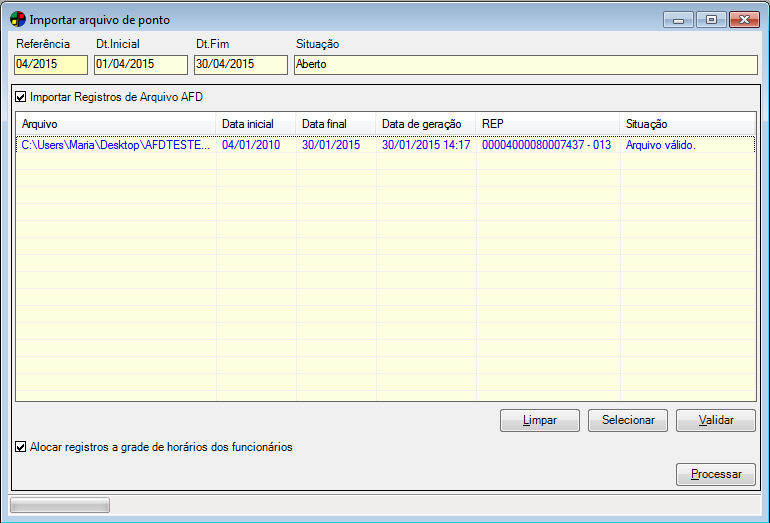
Informe os seguintes campos:
Referência
Este campo vêm preenchido com a referência (Mês/ano), onde constam as marcações de ponto dos funcionários. Caso queira trabalhar com uma referência diferente da apresentada, basta clicar sobre o campo e digitar o Mês e Ano para a referência no formato : MM/AAAA. Ao informar a referência, automaticamente os campos Dt. Inicial, Dt. Fim e Situação serão preenchidos e não poderão ser alterados pelo usuário na tela da ferramenta.
Importar Registros de Arquivo AFD
Selecionando  esta opção, os registros serão extraídos do arquivo para o sistema, onde serão disponibilizados para processamentos futuros, através da ferramenta Gerar Resultados ou pelo Painel de Ponto Eletrônico.
esta opção, os registros serão extraídos do arquivo para o sistema, onde serão disponibilizados para processamentos futuros, através da ferramenta Gerar Resultados ou pelo Painel de Ponto Eletrônico.
Alocar registros a grade de horários dos funcionários
Ao selecionar  esta opção, os registros importados do arquivo serão distribuídos no painel de ponto eletrônico e nos demais registros de cada funcionário, automaticamente.
esta opção, os registros importados do arquivo serão distribuídos no painel de ponto eletrônico e nos demais registros de cada funcionário, automaticamente.
A Ferramenta de importação apresenta os seguintes botões:
- Limpar – Exclui os arquivos selecionados para importação da listagem;
- Selecionar – Abre a janela para seleção do(s) arquivo(s) de ponto que o sistema irá importar;
- Validar – Verifica a consistência do arquivo selecionado, e apresenta o resultado da validação na coluna “Situação”, em vermelho, caso haja inconsistências no arquivo ou em azul caso o arquivo seja válido para importação.
- Exemplo de Inconsistência: REP não cadastrado – Neste caso, o usuário deverá acessar a manutenção Registrador Eletrônico de Ponto e cadastrar as informações do equipamento utilizado pela empresa.
Clique no botão Processar. Ao final da importação será exibido um relatório com as informações do arquivo importado contendo todos seus registros.
Durante o processo, o sistema reposiciona as batidas do ponto automaticamente de acordo com a aproximação dos horários do turno do funcionário, caso este tenha esquecido de registrar o ponto, ou tenha realizado registro duplicado. Para melhor compreensão, observe o exemplo abaixo:
Turno do Funcionário: 08:00 – 12:00 14:00 – 18:00
Horários Registrados: 08:00 – 18:00
Posicionamento 08:00 18:00
do Ponto
Neste exemplo o funcionário não realizou o registro do ponto no meio do período (Intervalo). Desta forma, o sistema realoca a batida por aproximação, fazendo com que o segundo registro seja alocado onde deveria ocorrer a última batida.
Caso necessário, o usuário poderá alterar estas informações utilizando a manutenção de Painel de Ponto Eletrônico.
 Para evitar inconsistências na importação dos arquivos, o sistema realiza uma checagem onde o último ID é comparado com os que foram importados anteriormente, se o mesmo for menor que algum deles, ele será desconsiderado e a importação não acontecerá pois estaria acontecendo uma importação em duplicidade, ou seja, algum arquivo estaria sendo importado mais de uma vez.
Para evitar inconsistências na importação dos arquivos, o sistema realiza uma checagem onde o último ID é comparado com os que foram importados anteriormente, se o mesmo for menor que algum deles, ele será desconsiderado e a importação não acontecerá pois estaria acontecendo uma importação em duplicidade, ou seja, algum arquivo estaria sendo importado mais de uma vez.
Integração
Gerar Arquivo AFDT/ACJEF
Esta ferramenta será utilizada para a geração dos arquivos AFDT (Arquivo da Fonte de Dados Tratados) e ACJEF (Arquivo de Controle de Jornada para Efeitos Fiscais), obedecendo a portaria do Ministério do Trabalho e Emprego 1510/2009.
 Para acessar a ferramenta, clique no menu lateral Controle de Ponto Eletrônico >> Tools >> Integração >> Gerar Arquivo AFD/ACJEF. A seguinte janela será exibida:
Para acessar a ferramenta, clique no menu lateral Controle de Ponto Eletrônico >> Tools >> Integração >> Gerar Arquivo AFD/ACJEF. A seguinte janela será exibida:
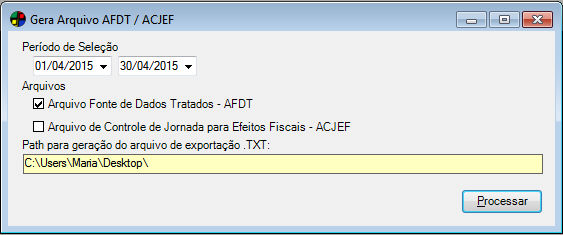
Informe os seguintes campos:
Período de Seleção
Neste campo informe a data inicial e a data final a ser considerada para a geração do arquivo.
Arquivos
Arquivo Fonte de Dados Tratados – AFDT
Selecione  esta opção caso desejar gerar arquivo AFDT.
esta opção caso desejar gerar arquivo AFDT.
Arquivo de Controle de Jornada para Efeitos Fiscais – ACJEF
Selecione  esta opção caso desejar gerar arquivo ACJEF.
esta opção caso desejar gerar arquivo ACJEF.
O usuário poderá marcar as duas opções para que os arquivos sejam gerados ao mesmo tempo, agilizando o trabalho.
Path para geração do arquivo de exportação .TXT:
Informe o diretório onde deseja que o arquivo seja armazenado. Para isso pode-se digitar o diretório como também teclar ENTER e selecionar a pasta através da janela de seleção que será exibida.
Após informar os dados clique no botão Processar. Será exibida uma mensagem ao usuário informando o fim do processo.
Gerar Integração para a Folha de Pagamento
Esta ferramenta será utilizada para a geração do arquivo que irá integrar as informações do Ponto Eletrônico com a Folha de pagamento, tanto para empresas que utilizam outros softwares para folha de pagamento, quanto para usuários do Dataplace.
 Para acessar a ferramenta, clique no menu lateral Controle de Ponto Eletrônico >> Tools >> Gerar Integração para a Folha de Pagamento. A seguinte janela será exibida:
Para acessar a ferramenta, clique no menu lateral Controle de Ponto Eletrônico >> Tools >> Gerar Integração para a Folha de Pagamento. A seguinte janela será exibida:
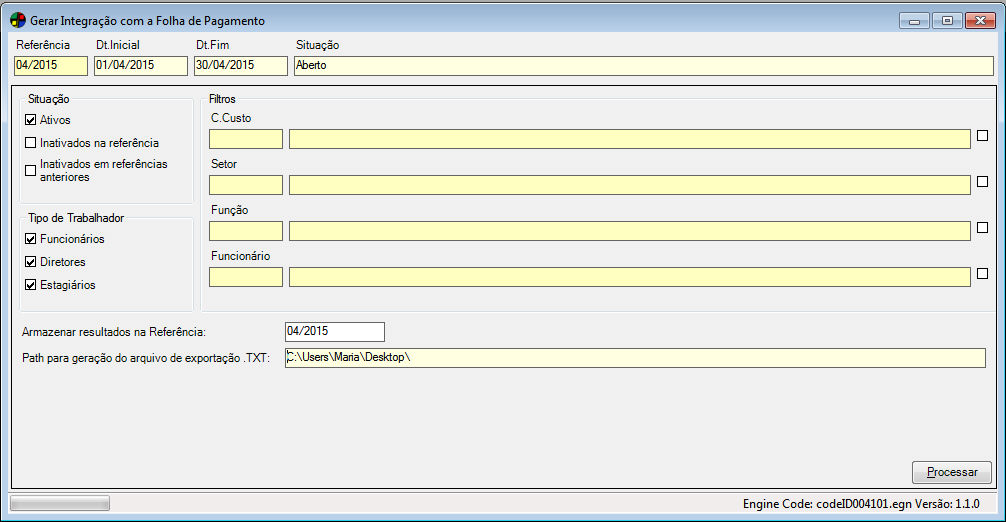
Informe os seguintes campos:
Referência
Este campo vêm preenchido com a referência selecionada no Processo de Ponto Eletrônico. Caso queira trabalhar com uma referência diferente da apresentada, basta clicar sobre o campo e digitar o Mês e Ano para a referência no formato : MM/AAAA. Ao informar a referência, automaticamente os campos Dt. Inicial, Dt. Fim e Situação serão preenchidos e não poderão ser alterados pelo usuário na tela da ferramenta.
Situação
Selecione  as opções de contratos que deseja incluir – Ativos / Inativados na referência (funcionários desligados na referência atual)/ Inativados em referências anteriores.
as opções de contratos que deseja incluir – Ativos / Inativados na referência (funcionários desligados na referência atual)/ Inativados em referências anteriores.
Tipo de Trabalhador
Selecione  as opções de trabalhadores que deseja buscar – Funcionário / Diretores / Estagiários.
as opções de trabalhadores que deseja buscar – Funcionário / Diretores / Estagiários.
Filtros
Caso deseje, poderá informar um C. Custo, Setor, Função e/ou Funcionário específico, ou ainda selecionar mais de um, incluindo somente os que deseja.
Para informar apenas um C. Custo, Setor, Função e/ou Funcionário específico digite o código e pressione a tecla TAB ou pressione a tecla ENTER para realizar uma busca.
Para selecionar vários C. Custo, Setor, Função e/ou Funcionário específicos utilize a Seleção Múltipla  , localizada ao lado do campo correspondente. Uma nova janela para a escolha dos mesmos se abrirá.
, localizada ao lado do campo correspondente. Uma nova janela para a escolha dos mesmos se abrirá.
Armazenar Resultados na Referência:
Neste campo vêm preenchido com a referência selecionada no Processo de Ponto Eletrônico. Caso os resultados do processamento devam ser armazenados em outra referência, basta preencher o campo com o Mês/Ano desejado no formato MM/AAAA.
Path para geração do arquivo de exportação .TXT:
Informe o diretório onde deseja que o arquivo seja armazenado. Para isso pode-se digitar o diretório como também teclar ENTER e selecionar a pasta através da janela de seleção que será exibida.
Após informar os dados clique no botão Processar. Será exibida uma mensagem de confirmação ao usuário no final do processo.
Os arquivos gerados serão utilizados pela ferramenta Insere Contas na Ficha Financeira, opção Importar Dados de Arquivo Texto.
